EXCEL如何在连续单元格中输入相同的日期
整理:网友f5516bf
时间:2025-07-21
阅读:4
标签:职场理财,职场就业
在EXCEL中,如何在连续单元格中输入相同的日期呢,但不知如何操作?来看看EXCEL如何实现的吧。
工具/原料
百度经验电脑、EXCEL软件操作方法
1在EXCEL中,打开【8.XLSX】后,如下图所示。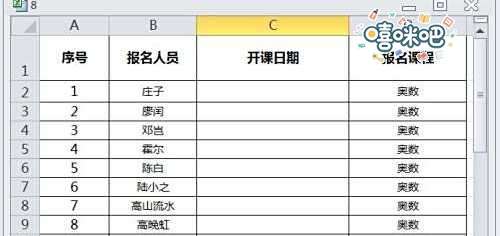 2在EXCEL中,打开【8.XLSX】后,选择【C2】单元格,并【C2】单元格中输入日期:2020/9/30后,鼠标泉畜始光标放在该单元格的右下角变成“+”字形,如下图所示。
2在EXCEL中,打开【8.XLSX】后,选择【C2】单元格,并【C2】单元格中输入日期:2020/9/30后,鼠标泉畜始光标放在该单元格的右下角变成“+”字形,如下图所示。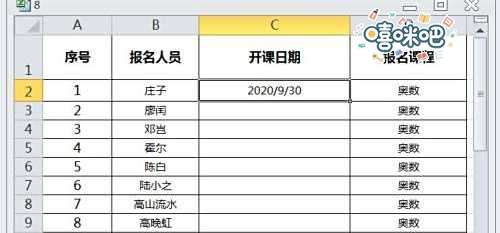 3在EXCEL中,打开【8.XLSX】后,选择【C2】单元格,并【C2】单元格中输入日期:2020/9/30后,鼠标光标放在该单元格的右下胆各角变成伐常“+”字形,鼠标右键,向下拖曳至【C10】单元格,如下图所示。
3在EXCEL中,打开【8.XLSX】后,选择【C2】单元格,并【C2】单元格中输入日期:2020/9/30后,鼠标光标放在该单元格的右下胆各角变成伐常“+”字形,鼠标右键,向下拖曳至【C10】单元格,如下图所示。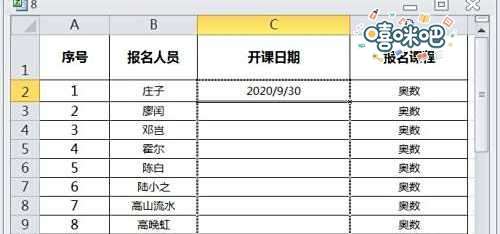 4在EXCEL中,打开【8.XLSX】后,选择【C2】单元格,并【C2】单元格中输入日期:2020/9/30后,鼠标光标放在该单元格的右下角变成“+”字形,鼠标右键,向下拖曳至【C10】单元格,这时【C10】单元格右下角会出现【自动填充选项】→选择【复制单元格】,如下图所示。
4在EXCEL中,打开【8.XLSX】后,选择【C2】单元格,并【C2】单元格中输入日期:2020/9/30后,鼠标光标放在该单元格的右下角变成“+”字形,鼠标右键,向下拖曳至【C10】单元格,这时【C10】单元格右下角会出现【自动填充选项】→选择【复制单元格】,如下图所示。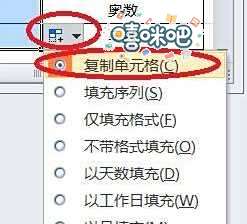 5在EXCEL中,打开【8.XLSX】后,选择【C2】单元格,并【C2】单元格中输入日期:2020/9/30后,鼠标光标放在该单元格的右下角变成“+”字形,鼠标右键,向下拖曳至【C10】单元格,这时【C10】单元格右下角会出现【自动填充选项】→选择【复制单元格】后就在连续单元格中输入相同的日期了,如下图所示。
5在EXCEL中,打开【8.XLSX】后,选择【C2】单元格,并【C2】单元格中输入日期:2020/9/30后,鼠标光标放在该单元格的右下角变成“+”字形,鼠标右键,向下拖曳至【C10】单元格,这时【C10】单元格右下角会出现【自动填充选项】→选择【复制单元格】后就在连续单元格中输入相同的日期了,如下图所示。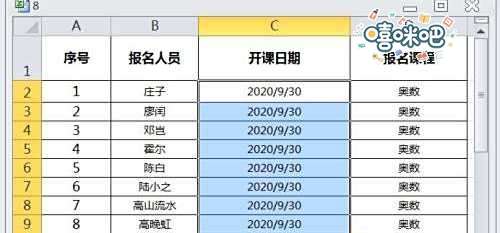
往期文章
白灼生菜的做法
白灼生菜的做法,生菜是低脂减肥菜,学会这种做法可以复制很多种青菜。今天,我们就来做一...
手工折纸之七星瓢虫怎么折
手工折纸之七星瓢虫怎么折,今天的这种折纸,很适合幼儿园的小朋友来一起折。家长朋友们...
大学生初入职场应该注意什么
大学生初入职场应该注意什么,初入职场
职场晋升需要哪些能力
职场晋升需要哪些能力,机会是留给有准备的人,要想在职场中获得晋升,你是否已经准备好...
手工小盆栽的制作方法
手工小盆栽的制作方法,在家没事的宝妈可以和宝宝一起学,下面就和大家分享一下吧
中华小吃制作技术大全之乌饭团的做法
中华小吃制作技术大全之乌饭团的做法,在安徽沿江地区每年农历四月初八这一天,家家户户...
